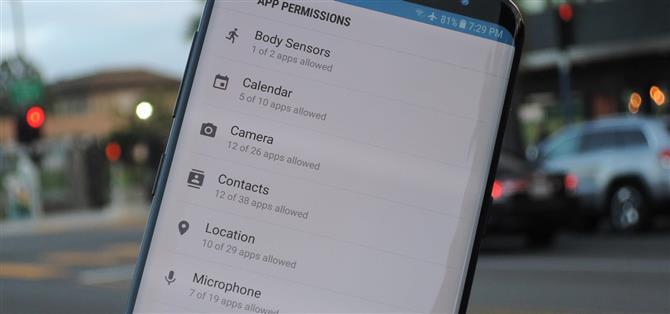Unsere Smartphones sind voll von persönlich identifizierbaren Informationen.
Und es ist nicht nur Big Data, auf die Sie achten müssen.
Zum Glück hat das Galaxy S8 viele Einstellungen, die Sie anpassen können, um Ihr Telefon ein wenig sicherer zu machen, während Sie etwas Privatsphäre zurückfordern.
1. Standortverlauf
Wenn Sie während der Erstinstallation nicht genügend Aufmerksamkeit auf sich genommen haben, besteht die Möglichkeit, dass Ihr Telefon den Verlauf Ihres Standorts aufzeichnet.
Es ist ein nützliches Feature in einigen Szenarien, aber viele Leute denken, das ist ein bisschen gruselig.



2. App Benachrichtigungen und Popups
Wenn jemand die Möglichkeit hat, über Ihre Schulter zu lesen, möchten Sie möglicherweise die Benachrichtigungseinstellungen für bestimmte Apps ändern.
Wenn Sie jedoch weiterhin Benachrichtigungen von einer App erhalten möchten und diese nur etwas privater sein möchten, tippen Sie in derselben Liste auf den Namen der App.


3. Zugang zu Kamera, Mikrofon und Ort
Wenn Sie eine App zum ersten Mal installieren, wird sie in der Regel für einen begehbaren Bildschirm geöffnet, um ihre Funktionen zu demonstrieren. Sie erhalten Optionen wie „Next “ und „OK „. Aber wenn Sie nicht genau genug darauf achten,
Um diese App-Berechtigungen noch einmal zu überprüfen, gehen Sie in den Einstellungen zum Menü Apps, tippen Sie dann auf die Menüschaltfläche oben rechts und wählen Sie „App-Berechtigungen“. Von hier aus sehen Sie eine Liste aller
Tippen Sie also auf jede dieser Berechtigungskategorien, und gehen Sie dann durch die Liste auf dem folgenden Bildschirm.



4. Geräteadministratoren
Der nächste Punkt betrifft mehr Sicherheit als Privatsphäre, aber er funktioniert in beide Richtungen.
Der Geräteadministratorzugriff muss explizit vom Benutzer (Ihnen) gewährt werden, aber genau wie bei den App-Berechtigungen ist es möglich, dass Sie diese Funktion versehentlich aktiviert haben, was möglicherweise katastrophale Folgen haben kann.
Also nimm den proaktiven Ansatz.



5. Apps, die oben angezeigt werden können
Bestimmte Apps können Overlays oben auf dem Bildschirm anwenden, den Sie gerade ansehen.
Gehen Sie in den Einstellungen zum Menü Apps, tippen Sie auf die Menüschaltfläche, und wählen Sie erneut „Spezialzugriff“.



6. Apps, die die Systemeinstellungen ändern können
Produktivitäts-Apps können eine Android-Berechtigung verwenden, um Ihre Systemeinstellungen ein- oder auszuschalten.
Gehen Sie also erneut in das Menü Apps in den Einstellungen und wählen Sie im Überlaufmenü „Spezialzugriff „.



7. Benachrichtigungszugriff
Nehmen wir an, Sie verwenden Nova Launcher, damit Sie die roten Anzeigepunkte auf Ihren Startbildschirmsymbolen erhalten, wenn eine App eine ungelesene Benachrichtigung hat.
Nun, das stimmt, aber einige Apps fordern diese Erlaubnis an, wenn sie sie nicht wirklich brauchen.



8. Nutzungsdaten Zugriff
Einige Apps bitten um Erlaubnis, Daten über die Art und Weise, wie Sie mit Ihrem Telefon interagieren, anzuzeigen.
Wenn Sie verhindern möchten, dass Apps diese Daten sehen, rufen Sie im Menü „Einstellungen“ das Menü „Apps“ auf und wählen Sie im Überlaufmenü „Sonderzugriff“.



9. Gesichtserkennung
Die Gesichtserkennung des Galaxy S8 ist praktisch, aber nicht die sicherste Methode.
Um es zu deaktivieren, gehen Sie in den Einstellungen zum Bildschirm „Sperren“ und „Sicherheit“, wählen Sie dann „Gesichtserkennung“ und deaktivieren Sie „Gesicht entsperren“ auf dem folgenden Bildschirm.


10. Iris Scanner
Obwohl der Iris-Scanner des Galaxy S8 sicherer ist als seine Gesichtserkennungsfunktion, ist er dennoch nicht unfehlbar.
Also, wenn Sie diese Funktion deaktivieren möchten, gehen Sie in den Einstellungen in den Bildschirm „Sperren“ und „Sicherheit“ und wählen Sie „Iris Scanner“. Deaktivieren Sie von dort aus den Schalter neben „Iris Unlock.“ Sobald Sie fertig sind


11. Intelligente Sperre
Da der Fingerabdruckleser des Galaxy S8 so unhandlich ist, haben sich viele Benutzer der Funktion „Smart Lock“ zugewandt, so dass sie nicht jedes Mal, wenn sie ihr Handy entsperren wollen, Handgymnastik machen müssen.
Dies bedeutet jedoch, dass Ihr Smartphone im Prinzip freigeschaltet ist, wenn es sich beispielsweise in der Nähe Ihres Hauses oder Ihrer Smartwatch befindet.
Um diese Funktion zu deaktivieren, gehen Sie in den Einstellungen auf das Bildschirmmenü „Sperren“ und „Sicherheit“ und wählen Sie „Smart Lock“. Von hier aus sollten Sie mindestens die Einstellung „Vertrauenswürdige Geräte“ deaktivieren.


12. Bildschirm Benachrichtigungen sperren
Dies ist mehr über die Privatsphäre als alles andere.
Um die Sperrbildschirmbenachrichtigungen privater zu machen, gehen Sie in den Einstellungen zum Bildschirm „Sperren“ und „Sicherheit“ und wählen Sie „Benachrichtigungen“ (drücken Sie nicht den Schalter, sondern wählen Sie den Menüeintrag).
Zunächst können Sie die Sperrbildschirmbenachrichtigungen deaktivieren, indem Sie den Schalter oben auf dem Bildschirm aktivieren.


13. Unbekannte Quellen
Die überwiegende Mehrheit der Android-Malware stammt von zufälligen Websites, nicht vom Google Play Store oder dem Galaxy Apps Store.
Um sicherzustellen, dass Sie nicht versehentlich eine App aus einer weniger als seriösen Quelle installieren, wechseln Sie in den Einstellungen zum Bildschirm „Sperren“ und „Sicherheit“ und deaktivieren Sie die Option „Unbekannte Quellen“.


14. Google Datensammlung
Wenn Sie nicht wussten, wurde das Betriebssystem Ihres Telefons, Android, von Google erstellt.
Wenn Sie die Datenmenge, die Google von Ihrem Telefon sammelt, auf andere Dienste beschränken möchten, die mit Ihrem Konto verknüpft sind, können Sie zunächst in den Einstellungen auf das Google-Menü wechseln.
Als Nächstes gibt es mehrere Datenschutzeinstellungen, die Sie anpassen können.



15. Werbung Personalisierung
Im Grunde genommen ist Google wirklich ein Werbefirma und nutzt die von Android gesammelten Informationen, um Anzeigen auf Ihren individuellen Geschmack abzustimmen.
Darüber hinaus können Sie Ihre Werbe-ID auch in diesem Menü zurücksetzen.


Sobald Sie alle diese Einstellungen deaktiviert oder geändert haben, ist Ihr Telefon viel sicherer und privater.